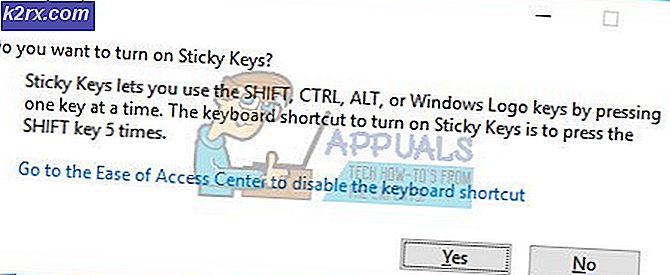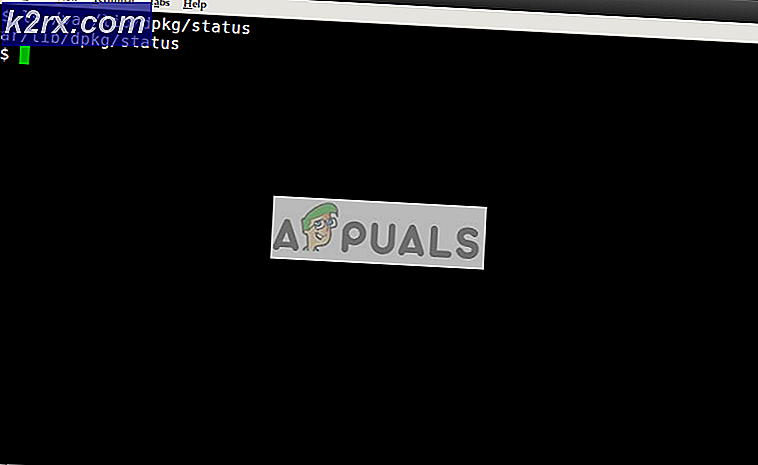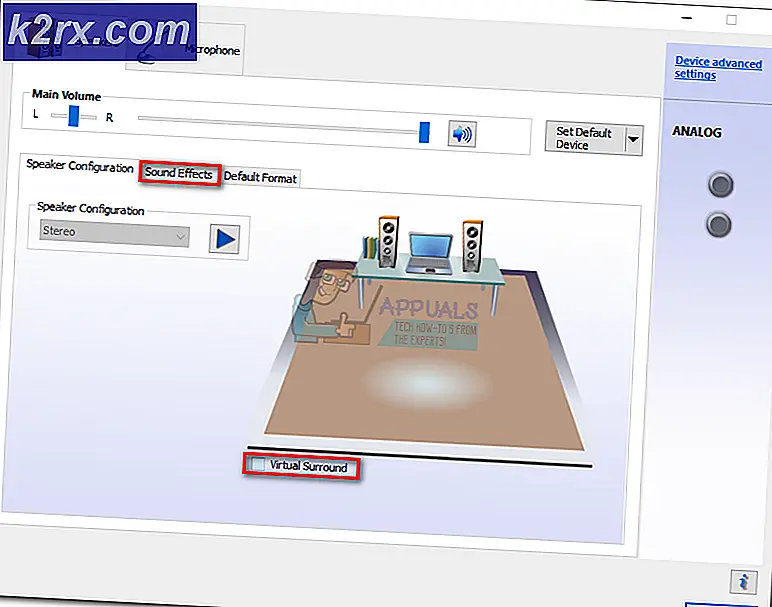BESTE GUIDE: Defrag din Mac ved hjelp av iDefrag
Nedgradert datamaskinytelse er et vanlig fenomen. Diskdefragmentering er det mest brukte alternativet for å optimalisere og øke hastigheten på datamaskinen, særlig blant Windows-brukere. Men ting er litt annerledes når det gjelder Apple. Mac lagrer filer på de største tilgjengelige ledige blokkene. I tillegg bruker Mac Hot File Clustering (HFC) for å optimalisere diskene automatisk. HFC er et flertrinns klyngesystem. HFC registrerer varme filer på et volum (0, 5% av filsystemet som er plassert i begynnelsen av volumet), og flytter dem til et sted som heter hot space . Disse filene defragmenteres også automatisk. Til tross for all denne forbedringen er Macs diskstasjoner ikke helt immun mot fragmentering. Det er tider når defragmentering av Mac-disken din kan forbedre systemytelsen.
I denne veiledningen vil jeg gå deg gjennom et flott verktøy kalt iDefrag for å defragere Mac-harddisken din. Dette er det samme verktøyet som brukes av Genius Bar techs på Apple Stores for å utføre en rekke oppgaver. iDefrag optimaliserer også disken ved å omorganisere filer for å forbedre ytelse og hastighet.
Bruke iDefrag til Defragmentering og Optimaliser Mac Disk
Før du begynner, kjøp og last ned iDefrag avhengig av OS X-versjonen din:
OS X 10.10 og tidligere versjon: se her
OS X 10.11 og senere: se her
Etter at den er lastet ned, dobbeltklikk for å kjøre appen. Når du skriver denne artikkelen, kjører vi iDefrag 5.0.0 på OS X 10.10.
Etter at du har kjørt det, drar du appen til programmer.
PRO TIPS: Hvis problemet er med datamaskinen eller en bærbar PC / notatbok, bør du prøve å bruke Reimage Plus-programvaren som kan skanne arkiver og erstatte skadede og manglende filer. Dette fungerer i de fleste tilfeller der problemet er oppstått på grunn av systemkorrupsjon. Du kan laste ned Reimage Plus ved å klikke herDeretter starter iDefrag-appen fra programmappen. Når du er ferdig, slipp lisensfilen til ruten, lisensfilen er vanligvis i formatet * .jp2. Etter at appen har startet, velg disk og klikk på låsikonet. Skriv inn OS X-passordet ditt og klikk OK.
iDefrag vil begynne å undersøke disken. Vent et par minutter til det er ferdig, og klikk deretter på den første rullegardinmenyen.
Herfra kan du velge hvilken som helst av alternativene avhengig av ditt valg. For dette eksempelet vil jeg bruke Quick (on-line) alternativet. For å vite mer om disse alternativene: klikk her
Etter at du har valgt valget, klikker du på> ( Play Button ) for å begynne. Du vil kunne se fremdriften nederst i meldingsruten.
PRO TIPS: Hvis problemet er med datamaskinen eller en bærbar PC / notatbok, bør du prøve å bruke Reimage Plus-programvaren som kan skanne arkiver og erstatte skadede og manglende filer. Dette fungerer i de fleste tilfeller der problemet er oppstått på grunn av systemkorrupsjon. Du kan laste ned Reimage Plus ved å klikke her